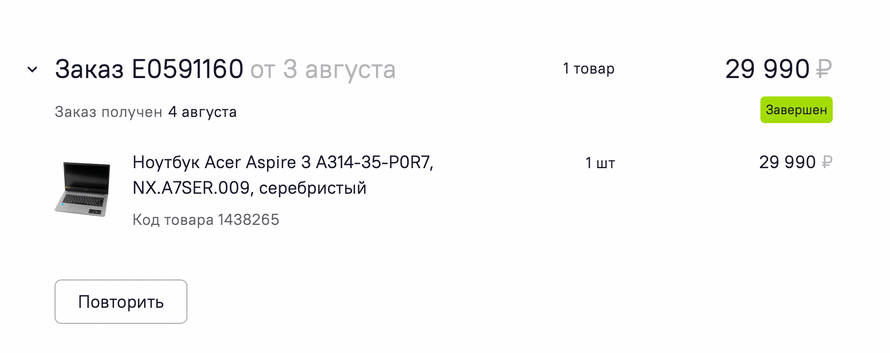что такое параметры ноутбука
Как выбрать ноутбук
Ноутбук – это переносной компьютер, который практически незаменим в жизни большинства людей. Многообразие современных моделей позволяет выбрать ноутбук для работы, для любителей посидеть в социальных сетях и для фанатов всевозможных игр. В настоящее время ноутбуки гораздо популярнее стационарных компьютеров, ведь их можно взять с собой в любое место, не беспокоясь о проводах.
Если вас интересует нетбук, то о том, как его выбрать можете прочитать тут.
Как выбрать ноутбук? Давайте узнаем, на что нужно обратить внимание при выборе ноутбука:
Выбор ноутбука по параметрам
Корпус ноутбука
Большинство современных моделей изготавливаются из пластика, это легкий и недорогой материал. Также бывают модели и из металла, чаще из алюминия или магния, они надежнее и прочнее пластиковых и смотрятся очень стильно, но стоят дороже. Самый изощренный покупатель может купить себе ноутбук из углеродного волокна. Такие ноутбуки при своих размерах 13-15” имеют вес не более 1 кг.
И пластиковые и металлические ноутбуки бывают разных цветов, и вам не трудно будет найти «свою» модель. Основные цвета корпуса: черный, серый и белый, однако, например, у компании Sony Vaio встречаются красные, оранжевые, синие, зеленые и другие цвета.
Можно купить ноутбук с влагозащищенным или ударопрочным корпусом, с помощью своего специфического строения такие ноутбуки более защищены от различных ударов или воздействия воды. Данные модели используются в неблагоприятных условиях труда и стоят немалые деньги.
Процессор ноутбука
От процессора зависит производительность вашего ноутбука.
На сегодняшний день самой лучшим производителем процессоров является компания Intel. Она производит самые высокоскоростные процессоры с использованием современных технологий, процессоры компании Intel встречаются и в нетбуках (например, Intel Atom), и в ноутбуках (Celeron, Pentium, Core 2 Duo, Core i3, Core i5, Core i7 и др.).
Еще одной достаточно известной компанией является AMD. Считается, что процессоры данной компании обладают высокой энергоемкостью, и они удобны для работы в графических приложениях.
В современных ноутбуках число ядер может быть от 1 до 6. Одноядерные процессоры отличаются низкой производительностью, если у вас одновременно открыто несколько приложений, то ноутбук может начать подтормаживать. Например, обычный процессор Intel Celeron является одноядерным процессором с урезанным набором инструкций, что не позволит вам работать с комфортом в «тяжелых приложениях», не говоря уже о графических пакетах типа Adobe Photoshop и уж тем более в играх.
Частота процессоров чаще всего находится в диапазоне от 1ГГц до 3,3ГГц. У процессоров Core i5 и Core i7 имеющих технологию Turbo Boost тактовая частота может меняться автоматически, в зависимости от степени нагрузки на процессор.
Если вы покупаете ноутбук с процессором Celeron, Pentium, то для вас значение тактовой частоты должно иметь большое значение, для офисной работы вам вполне будет достаточно тактовой частоты от 1600 МГц и выше. Если же у вас процессор Core i3, i5 или i7 то обращать внимание на тактовую частоту уже не стоит. Такие процессоры имеют многократное превосходство за счет увеличенного размера Кеш и числа ядер.
Средняя тактовая частота для офисной машины от 1600 МГц, для игрового ноутбука желательно 2600 МГц и выше.
Видеокарта ноутбука
Видеокарта или графический процессор ноутбука, именно она выводит изображения на экран. На этот параметр стоит особо обратить внимание, если вам нужен ноутбук для работы с графикой или для игр.
Обычно в ноутбуке находится встроенная видеокарта. Ее используют для офисных программ, при работе ноутбука от аккумулятора, т.к. встроенная видеокарта потребляет гораздо меньше энергии.
Дискретную видеокарту используют для требовательных приложений и при работе ноутбука от сети электропитания. Также встречаются ноутбуки с двумя видеокартами одновременно, в таких ноутбуках существует возможность переключения между встроенной и дискретной видеокартой.
Основные производители видеокарт на сегодня это NVidia и ATI. У компании ATI больше игровые видеокарты, а у компании NVidia видеокарты больше рассчитаны на работу с графикой. Среди встроенных видеокарт можно выделить Intel GMA HD 3000 или Intel HD Graphics 4000 – такие видеокарты встроены прямо в процессор (например, Intel Core i5 3210M). Среди игровых дискретных видеокарт можно выделить NVIDIA GeForce GT 640M LE – с такой видеокартой у вас пойдут любые даже самые требовательные игры.
Жесткий диск
Жесткий диск (HDD) – это хранилище всех ваших данных. Чем больше объем жесткого диска, тем больше материалов вы сможете там хранить. Чаще всего в ноутбуке находится обычный жесткий диск объемом от 120 ГБ до 1 Tb и выше. Жесткого диска объемом 160 ГБ будет достаточно для работы. Если же вы часто скачиваете различные фильмы и ролики, либо работаете с графическими дизайнами, стоит взять жесткий диск побольше.
В ноутбуке вместо жесткого диска может находиться SSD накопитель. Такие накопители быстрее и прочнее обычных жестких дисков, однако, они отличаются небольшими объемами и высокой стоимостью. Поэтому если вы выбрали ноутбук с SSD накопителем, стоить он будет гораздо дороже ноутбуков с HDD.
Более подробную информацию вы можете прочитать в статье, как выбрать жесткий диск.
Оперативная память
Оперативная память – это энергозависимая память ноутбука. Она требуется ноутбуку во время его работы, для размещения в ней программ, с которыми вы работаете. Обычно ее размер колеблется от 1ГБ до 16ГБ, однако можно встретить и больше в игровых моделях. Для нормальной работы достаточно 2-4ГБ.
Производители ноутбуков
Существует немало компаний, производящих ноутбуки. Среди них хорошо известны такие фирмы, как Sony, Dell, Asus, Samsung, Acer, HP, Toshiba, MSI, Lenovo и др.
Наиболее качественными считаются фирмы Dell и Sony. Это и объясняет их более высокую стоимость. Чуть менее качественные модели выпускают компании Asus, MSI.
Тип и разрешение экрана
Экраны всех ноутбуков можно поделить на два типа: матовый и глянцевый. Лучше выбрать матовый экран, он не бликует при дневном свете, и на нем меньше видны отпечатки пальцев, по сравнению с глянцевыми экранами.
Кроме того стоит учесть разрешение экрана. Чем выше разрешение экрана, тем более детально вы сможете рассматривать изображение на дисплее своего ноутбука. На сегодня качественное изображение можно получить с разрешением экрана 1920 пикселей для 15 дюймового дисплея.
Оптический привод ноутбука
Оптический привод присутствует на большинстве ноутбуков. Он позволяет считывать и записывать информацию на диски CD, DVD, Blue-Ray и др. Обычно модели ноутбуков поддерживают работу с CD и DVD дисками. Ноутбуки с оптическими приводами, поддерживающими работу с Blue-Ray дисками, позволяют работать с большими объемами данных, но они стоят дороже.
В настоящее время диски используются не так часто, зато популярнее стали flash накопители. Операционную систему можно поставить даже с флешки. Поэтому оптический привод не самый важный параметр при выборе ноутбука. Например, в ультрабуках оптического привода нет вообще. По некоторым данным, оптические приводы скоро уйдут вслед за floppy дисководами.
Время автономной работы
Время автономной работы ноутбука зависит от емкости батареи: чем больше емкость батареи, тем дольше будет работать ноутбук без подзарядки. Чаще всего производитель указывает время работы от 2 до 6 часов. Но, как правило, оно оказывается меньше в полтора-два раза. А все потому, что производитель указывает время работы при минимальной загрузке процессора, на деле же процессор нагружен сильнее.
На сегодня есть модели ноутбуков, время работы которых свыше 10 часов. Например Asus U36JC может работать 10 часов без подзарядки.
Наличие Wi-FI, Bluetooth, USB, картридеров
Wi-Fi позволит вам подключаться к сети Интернет по беспроводному каналу. Bluetooth используется для передачи данных, например, с телефона, также по беспроводному каналу. Ну а картридер даст возможность подключения карт памяти разного типа.
USB бывает двух версий: USB 2.0 и USB 3.0. USB 3.0 на порядок быстрее передает информацию, по сравнению с USB 2.0, но следует учесть тот фактор, что переносные накопители также должны быть USB 3.0, иначе скорость передачи не будет отличаться от скорости USB 2.0. Однако мир движется вперед, и желательно, чтобы у покупаемого ноутбука как минимум один USB разъем был версии USB 3.0.
Наличие веб-камеры
Веб-камера на ноутбуке может понадобиться тем, кто любит общаться через Skype или участвовать в видео-конференциях. Сегодня уже не стоит гнаться за большим значением мегапикселей, лучше один раз увидеть, как снимает веб-камера. Среднее разрешение для качественной картинки составляет 1,3 мегапикселя и выше.
Установленная операционная система
Если вы не являетесь фанатом Linux, выбирайте ноутбуки с установленной операционной системой Windows, она проста, понятна и удобна для работы. В современных ноутбуках чаще всего установлена операционная система Windows 7 или Windows 8. Но можно встретить ноутбуки и с более старыми версиями Windows, например, операционные системы Windows XP и Windows Vista.
Ультрабуки
Не так давно появились новые модели ноутбуков – ультрабуки. Это разработка компании Intel. Ультрабуки отличаются небольшим весом и удивительно тонкими размерами (высота не превышает 10 мм). Причем их производительность ничем не отличается от обычных ноутбуков.
Размеры и вес ноутбука
Размеры и вес ноутбука имеют особое значение для тех, кто собирается носить ноутбук с собой. Здесь вы можете узнать о том, как выбрать сумку для ноутбука. Как уже говорилось в начале статьи, самые тяжелые ноутбуки из пластика, гораздо легче – из сплава магния и алюминия, самые легкие – из углеродного волокна.
Продавцы в магазинах
Старайтесь не слушать советов продавцов, большинство (95%) всех консультантов даже малейшего представления не имеют о начинке того или иного ноутбука. Из личного опыта автора: продавец одного из крупнейших гипермаркетов электроники, долго спорил о том, что процессор Intel Core i5 – имеет четыре ядра. Также кажутся смешными доводы продавцов на вопрос, почему именно этот: «потому что его покупают многие» и так далее.
КАК ВЫБРАТЬ НОУТБУК, советы по выбору
Как выбрать ноутбук для учебы в 2021 году
Чтобы не переплатить за ненужные функции, но и не беситься из-за тормозов
Современным школьникам и студентам компьютер нужен не только для игр, но и для учебы.
В некоторых случаях его придется брать на занятия, поэтому обойтись настольным компьютером не получится — нужен ноутбук. Обычно под ноутбуками для учебы понимают недорогие и не очень мощные модели, которых тем не менее достаточно для выполнения типичных задач. Но как не ошибиться с выбором и не взять слишком слабое устройство — и не переплатить за ненужные функции?
Я выяснила, на что чаще всего жалуются владельцы ноутбуков, изучила потребности современных студентов и использовала личный опыт в тестировании и подборе ноутбуков для разных задач.
В этой статье я расскажу, на что обратить внимание при выборе ноутбука для учебы и какие функции в нем не особо нужны. Эти рекомендации пригодятся и при выборе недорогого ноутбука для стандартных бизнес-задач: офисные приложения, корпоративная почта, видеоконференции.
Как сделать ремонт и не сойти с ума
Какие параметры важны для учебного ноутбука
Использовать вместо ноутбука смартфон или планшет с клавиатурой можно, но не слишком удобно. Если нужно написать пару фраз — хватит любого гаджета, но для полноценной работы над рефератом, проектом или кодом лучше пользоваться ноутбуком.
Под «учебой» в этом материале я понимаю работу в программах, не очень требовательных к производительности компьютера. Если во время учебы нужно монтировать видео, создавать 3Д-модели или разрабатывать игры, мощности недорогих моделей может не хватить. В этом случае обратите внимание на более производительные модели, которых я не коснусь в этом материале.
Если же нужно максимально сэкономить и использовать ноутбук как печатную машинку, рассмотрите самую дешевую модель за 11—15 тысяч рублей. Но будьте готовы к серьезным компромиссам — качество сборки будет крайне посредственным, скорость работы — медленной, а срок службы окажется явно меньше моделей подороже. В дешевых ноутбуках экономят буквально на всем.
Эргономика. Учебному ноутбуку необязательно уметь раскрываться на 180 градусов или открываться одной рукой. Тем не менее он должен быть удобен в использовании, особенно клавиатура и тачпад, если вы пользуетесь им, а не мышью.
Хороший способ выбрать модель с удобными для вас клавиатурой и тачпадом — приехать в магазин и лично оценить разные ноутбуки.
Автономность. Хорошо, если выбранный ноутбук продержится в нужном вам режиме 4—5 часов. У многих ноутбуков заявленное время работы составляет 8—10 часов и дольше, но важно понимать, что при подключении к интернету или просмотре кино заряд батареи закончится быстрее.
Экран. Оптимальная для учебного ноутбука диагональ — 13—15 дюймов. Если взять вариант поменьше, вы сэкономите совсем немного по весу и габаритам, но клавиатура будет не такой удобной, а текст на экране будет сложнее разглядеть. Ноутбуки с 17-дюймовыми экранами пригодятся скорее как замена настольному ПК дома: они не влезают в стандартные рюкзаки и тяжеловаты для постоянного ношения. Да и за 40 000 Р хорошую быструю модель искать будет тяжело.
При выборе обратите внимание на тип матрицы. TN — самый дешевый вариант: он вполне подойдет, если смотреть прямо в монитор и работать при хорошем освещении, но показывать экран кому-то еще будет неудобно — под углом цвета искажаются. Так что стоит потратить немного больше денег и купить ноутбук с IPS-матрицей.
IPS — один из самых распространенных вариантов на сегодняшний день: у таких матриц хорошая и цветопередача, и яркость. Но будьте внимательны — с ней тоже легко «продешевить». Бюджетные IPS недостаточно яркие и бывают белесыми. Поэтому перед выбором модели обязательно посмотрите на ноутбук в магазине.
Разрешение экрана должно быть не меньше 1920 × 1080 пикселей (Full HD), чтобы изображение не было зернистым и не раздражало.
Процессор. Учебному ноутбуку не нужна потрясающая производительность, но и постоянные тормоза — тоже. Не стоит ради экономии покупать ноутбук с процессором Intel Celeron, желательно взять Pentium последних поколений или Core i3. Переплачивать за Core i5 и более мощные процессоры ради создания рефератов и презентаций нет смысла.
Ноутбуки на платформе AMD в этой ценовой категории работают на базе процессора Ryzen 3.
Видеокарта. Для учебы вполне достаточно встроенной в процессор видеокарты, и на этот параметр можно не обращать внимания. Смысл в отдельной — дискретной — появляется при высоких требованиях к производительности и качеству изображения, но хорошие ноутбуки с дискретной видеокартой стоят дороже бюджета.
Оперативная память. Даже для простой печати текста нужно не меньше 4 Гб оперативной памяти, а лучше 8. Тогда ноутбук не будет тормозить при выполнении базовых задач и просмотре видео.
Хорошо, если объем памяти можно расширить, еще лучше — если в ноутбуке два слота для памяти. Тогда вам не придется покупать одну плашку памяти на 8 Гб, достаточно докупить 4 Гб. О количестве слотов в описании на сайтах интернет-магазинов обычно не пишут, можно узнать об этом из описания модели на сайте производителя или в видеообзорах, где автор раскручивает корпус для ремонта.
Накопитель. Если в ноутбуке стоит твердотельный накопитель SSD — это удобно:
Еще лучше, если SSD подключается по быстрому протоколу NVMe: скорость работы накопителя вырастет. Но смысл в этом протоколе есть, когда ноутбук подключен к розетке: при работе от батареи скорость работы SSD может быть ниже ради экономии заряда.
Вместо SSD в ноутбуке может быть установлен обычный жесткий диск (HDD): при одинаковом объеме такое решение дешевле, и часто производители устанавливают HDD большего объема. Поэтому, если бюджет ограничен или объем диска важнее скорости его работы, можно не платить за SSD. В дальнейшем при желании можно будет поменять один диск на другой, хотя при этом придется переустанавливать операционную систему.
Операционная система. Виндоус — самая распространенная ОС в мире, но не единственный вариант для учебного ноутбука. Гаджеты с установленной Endless OS или Chrome OS обойдутся дешевле, а все основные функции будут работать. Впрочем, возможны проблемы с запуском на таких машинах редкого или старого ПО, а также требовательных программ вроде «Фотошопа», и тогда все равно придется ставить Виндоус.
Альтернативный вариант — ноутбук с DOS, на который можно поставить любую операционную систему, включая Линукс. Если не уверены, что справитесь, лучше не экономить таким образом и брать ноутбук с Виндоусом.
Разъемы, интерфейсы, важные мелочи. Если в ноутбуке есть 2 USB-порта — хорошо, больше — еще лучше. В крайнем случае можно подключить внешний USB-разветвитель.
Если хотя бы один из портов поддерживает стандарт USB 3.0, он же 3.2 Gen 1, файлы с флешки и обратно будут передаваться со скоростью до 0,6 Гб/с, а в стандарте USB 3.1, или 3.2 Gen 2 — до 1,2 Гб/с. Имейте в виду, что на практике эта скорость ниже в среднем на 20—30% — она зависит еще и от самой флешки.
Во все современные ноутбуки встроен вайфай-модуль, чаще всего — стандарта 802.11ac, он же Wi-Fi 5. Этого достаточно для работы почти в любых беспроводных сетях. Если указан стандарт 802.11ax, или Wi-Fi 6, он еще более современный, но разницу вы вряд ли заметите.
Удобно иметь встроенный блютус-модуль для беспроводного подключения смартфона, мыши или наушников.
Встроенная камера — стандартная опция для современного ноутбука, но о ней тоже стоит упомянуть. Если вы учитесь удаленно, лучше поискать ноутбук с камерой получше. Узнать об этом можно из описания модели или по характеристикам камеры: 0, 3 Мп будет маловато, а вот 1 или 2 Мп — уже гораздо лучше.
Обычно камера находится вверху экрана, но в последнее время стали все чаще появляться модели, где она находится внизу, ближе к клавиатуре, или в самой клавиатуре. Если для вас важно часто созваниваться по видеосвязи и делать пометки во время конференции или лекции, такой ноутбук может не подойти — иначе на первом плане вместо лица будут ваши пальцы на клавиатуре.
Неважные опции. На чем можно сэкономить в ноутбуке для учебы? В нем, как правило, не нужны:
Какой выбрать ноутбук для учебы в 2021 году
Теперь поговорим о конкретных моделях, которые соответствуют описанным критериям. Любую из них можно купить сейчас в России, не нужно заказывать или долго ждать поставки.
Цены, указанные ниже, актуальны на момент написания материала — со временем они могут меняться в меньшую или большую сторону.
HP 14s-dq2012ur
Экран: 14 дюймов, IPS, 1920 × 1080 пикселей.
Процессор: двухъядерный Intel Pentium Gold 7505, 2 ГГц.
Оперативная память: 4 Гб DDR4 2666 МГц, 2 слота.
Накопитель: SSD 256 Гб.
Операционная система: DOS.
Acer Extensa 15 EX215-22G-R06J
В этом ноутбуке 8 Гб оперативной памяти, он работает от батареи до 7 часов и весит 2,1 кг.
Экран: 15,6 дюйма, TN, 1920 × 1080 пикселей.
Процессор: двухъядерный AMD Ryzen 3 3250U, 2,6 ГГц.
Оперативная память: 8 Гб DDR4, 1 слот.
Накопитель: SSD 128 Гб.
Операционная система: DOS.
Lenovo IdeaPad 3 14ITL6
Хороший ноутбук среднего уровня — работает от батареи до семи с половиной часов и весит 1,41 кг.
Экран: 14 дюймов, IPS, 1920 × 1080 пикселей.
Процессор: двухъядерный Intel Core i3 1115G4, 3 ГГц.
Оперативная память: 8 Гб DDR4, 1 слот.
Накопитель: SSD 256 Гб.
Операционная система: DOS.
Ноутбук DELL Inspiron 3501
У этого ноутбука много конфигураций, приведу начальную. Аккумулятора хватит на четыре с половиной часов работы, весит гаджет 1,9 кг.
Экран: 15,6 дюйма, IPS, 1920 × 1080 пикселей.
Процессор: двухъядерный Intel Core i3 1005G1, 1,2 ГГц.
Оперативная память: 8 Гб DDR4, 2 слота.
Накопитель: SSD 256 Гб, протокол NVMe.
Операционная система: Линукс.
ASUS X515EA-BQ091T
Этот ноутбук весом 1,8 кг работает без подзарядки до пяти часов. Угол обзора IPS-дисплея — 178 градусов, удобно показывать свои проекты друзьям и преподавателям.
Экран: 15,6 дюйма, IPS, 1920 × 1080 пикселей.
Процессор: двухъядерный Intel Core i3 1115G4, 3 ГГц.
Оперативная память: 4 Гб DDR4, 2 слота.
Накопитель: SSD 256 Гб.
Операционная система: Виндоус-10 домашняя.
Honor MagicBook X 14 NBR-WAI9
Ноутбук весом 1,38 кг работает до 13 часов без подзарядки. Оснащен сканером отпечатков пальцев и выдвижной веб-камерой.
Экран: 14 дюймов, IPS, 1920 × 1080 пикселей.
Процессор: двухъядерный Intel Core i3 10110U, 2,1 ГГц.
Оперативная память: 8 Гб DDR4, 1 слот.
Накопитель: SSD 256 Гб.
Операционная система: Виндоус-10 домашняя.
А если Макбук?
Ноутбуки «Эпл» выношу в отдельный раздел, потому что их стоимость как минимум вдвое превышает разумный бюджет на покупку учебного гаджета. Если средства позволяют и покупка ноутбука другого бренда даже не рассматривается, можно выбрать и этот вариант — для учебы он вполне годится.
Если кратко, для учебы можно брать любой Макбук, на который хватит денег. Удобнее всего для учебы будет 13,3-дюймовая модель.
MacBook Air
Экран: 13,3 дюйма, IPS Retina, 2560 × 1600 пикселей.
Процессор: восьмиядерный Apple M1, 3,2 ГГц.
Оперативная память: 8 Гб, 1 слот.
Накопитель: SSD 256 Гб.
Можно покупать Макбуки старых моделей или б/у в проверенных местах — в некоторых случаях получится неплохо сэкономить.
Если аккумулятор со временем стал хуже держать заряд, его можно поменять в официальном сервис-центре.
Запомнить
«Ноутбуку для учебы не нужна высокая производительность, на этом можно сэкономить»
Смотря на кого учиться собираетесь
Подруга на дизайнера помещений училась, а я на инженера-конструктора с кучами больших чертежей и мат.моделей
Alexey, по этому поводу в статье есть специальный абзац, где сказано что для такой учёбы лучше присмотреться к моделям с большей производительностью.
Георгий, я как раз списанные модели рассматривал, дешевле раза в два вышло с моим ноутбуком
Nikita, каюсь, проморгал
Виктория, пишите чисто для галочки, обычный копирайтер. Да и не я один в комментариях указал, что статья слабая, да и в целом просто чушь.
Alex, на дворе 2021 год. Нужно надорваться, чтобы найти ноутбук с разрешением меньше 1920 х 1080, их буквально единицы. Про память в статье есть.
Alex, в статье с самого начала были рекомендации и про разрешение FullHD, и про оперативную память — не вчитались просто 🙂
Артем, о, редактор
почему на тж стали выпускать такие слабые статьи, каждая вторая обычный кликбейт
может вы ответите?
где вас набрали?
Мистер, так раз уж вы говорите, что статья слабая — расскажите, что вас конкретно не устроило, и постараемся в следующие разы исправиться. А то без примеров (и с нападками в сторону автора и редакции) это больше выглядит как попытка задеть)
Артем, это не попытка задеть. Это правда, проблема видимо в том, что вы, как и автор, сами не особо понимаете проблему совместимости Матлаба и i3. Также желаю счастливого редактирования чертежей (сюрприз, чертежи и графики даже в школе теперь есть) на экране fullhd 13 дюймов.
И я молчу, что для учебы нужна куча открытых приложений и вкладок браузера, но ни вы, ни автор не в курсе, насколько это печально будет выглядеть на ноуте за 40к.
Pavel, ноутбук для учебы — это в первую очередь ноутбук для школьника и среднестатистического студента: управленца, переводчика, биолога, медика, да кого угодно.
Дизайнеры, инженеры, проектировщики — это все-таки частный случай, про который совершенно точно нужно писать отдельную статью. Об этом в статье есть отдельная оговорка.
Покупал в августе ноут за 30к на Pentium N6000 c 8Гб памяти и NVME SSD. Куча отличный приложений, вкладок — все отлично. Даже номер заказа покажу, чтобы не быть голословным
Alex, тут на всём T-Zh очень странный стиль и типография.
очень низкое качество этой статьи у Виктории
SSD не меньше 250, так как только ОС запросто съест больше 50 Гб + программы. При нехватке оперативы SSD используется для расширения. При всём этом всегда должно быть не меньше 10% свободного места, иначе начнутся сильные просадки по производительности.
A,
>парочка больших doc файлов
док файлы по 2 гб там что ли? майкрософт совсем офигели
Fcük, всё зависит от наполнения. Если много скриншотов, таблиц с математическими формулами и тд, и их открыто штук 5 при сравнении с другими работами + софт, оттуда данные по документам тянут + винда + кеш, вот и 16 Гб.
не самая плохая статья по теме но уже вижу как через месяц на указанные ноуты цены будут кусачими.
Никита, в 2021 году этот аргумент давно не актуален. В Window сейчас встроен так называемсый «Windows Subsystem for Linux», который закрывает 99% задач Линукса при разработке
Для учебы можно взять и на Авито. Брал себе msi за 30, и игры тянет.
alex, а я бы не стал. Ну или как минимум убедиться, что ноутбук не вскрывали. Много гретых и плохо отремонтированных ноутбуков: будет обидно, если он перестанет работать через пару месяцев.
Как же я ненавижу макбуки. Эпл за последние 5 лет просто уничтожила отличный продукт. Сначала убрали возможность апгрейда, а теперь убивает независимых ремонтников. Что-то сломалось? Готовьте минимум 500 баксов. Либо экран, либо материнку придется ставить новую.
Уж лучше доплатить и купить Dell XPS.
>Выбирать ноутбук лучше не по интернету, а в обычном магазине, чтобы оценить удобство и дизайн, а также качество экрана — насколько яркий, приятно ли на него смотреть.
Владислав, отнюдь. У многих ноутбуков до 40 тысяч приличные характеристики и вырвиглазно дешевые матрицы. Вот будет сюрприз, если такой ноутбук пришел из какого-нибудь интернет-магазина, в который его если и можно вернуть, то с большим трудом.
Отличный пример — Acer Aspire 3. В характеристиках пишут, что там IPS, но матрица жуткая.
Владислав, так можно же прийти и посмотреть, а заказать в интернете там, где выгодно.
Dinara, Я бы шел скорее от обратного, найти что-то, а потом уже если есть возможность прийти посмотреть, но явно не наоборот, т.к. выбор намного меньше.
Владислав, да, вы правы — мы такой подход и имели в виду, просто неточно выразились. Само собой в первую очередь рекомендуем в инете глянуть варианты, а потом прийти в магазин и там уже удостовериться в выборе. Сейчас внесём правки, спасибо)
Владислав, иногда бывает сподручно забежать в магазин, посмотреть, а потом уже заказать новенькое со склада.
Так же автор не знает, что есть модели с модемом, который позволяет вставить симку в ноут и был на связи, особенно, если часто приходится ездить на пригородном поезде, а шарить с телефона не всегда удобно, потому как АКБ в телефоне умрет быстро.
Viktor, ещё дополню. Шерить с телефона проще, чем найти ноутбук с симкой в бюджете до 40к. Шерится ещё и по проводу: батарея телефона даже зарядится. + не удобно иметь в ноуте отдельную симку в 2021 году, это отдельный счёт и отдельные расходы. У меня йота 28гб + 600 мин за 500 ₽, ни разу не выходил за лимит.
ЭЦП — это не про учебу, у школьника она вряд ли будет, студенту будет достаточно простой подписи на учётке госуслуг, а Тиньков банк в принципе не требует физических ключей или ключей в реестре. И вообще, в 90% в любом случае снесут Линукс и поставят Вин, вы лучше меня это знаете.
Viktor, пойду по порядку
Цифровой блок приличный — это в основном про 17 дюймов, вряд ли влезет в бюджет. Текст примерно везде будет тоже помещаться одинаково, разрешение в бюджете до 40 везде одинаковое — Full HD. Потоки — не проблема, 4 полноценных современных ядра процессора релиза 20-21 года — более чем, если речь о задачах, которые мы озвучили в заголовке. Такой процессор совершенно точно лучше двухъядерного, но многопоточного процессора тех же годов.
«Так же автор не знает, что есть модели с модемом, который позволяет вставить симку в ноут и был на связи, особенно, если часто приходится ездить на пригородном поезде». Это жуть почище Фотошопа под Вайном. В 2021 году человек раздает интернет через смартфон, а ноутбук с 3G модемом в бюджете до 40 тысяч — они вообще существуют?
«хорошо бы, если ноут заряжается от USB Type C, чтобы одна зарядка сразу на все». Очень хотел бы посмотреть на такой ноутбук в бюджете до 40К для учебы.